Win10使用OneNote将图片文字转换为电子文字方法
1、首先,我们打开OneNote,新建一个分区标签;可随意命名或不做命名;

2、点击空白任意位置,将复制的图片粘贴进来;
可自行调整图片大小和位置;选中图片后,出现8个小四方的标识,即可拖动缩放或是移动位置;
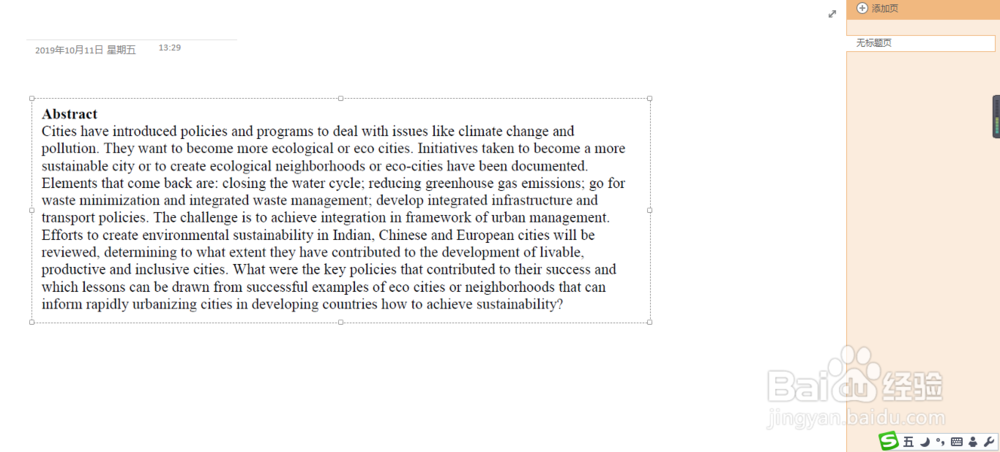
3、在选中状态下,点击右键,弹出菜单后点击复制图片中的文本功能;
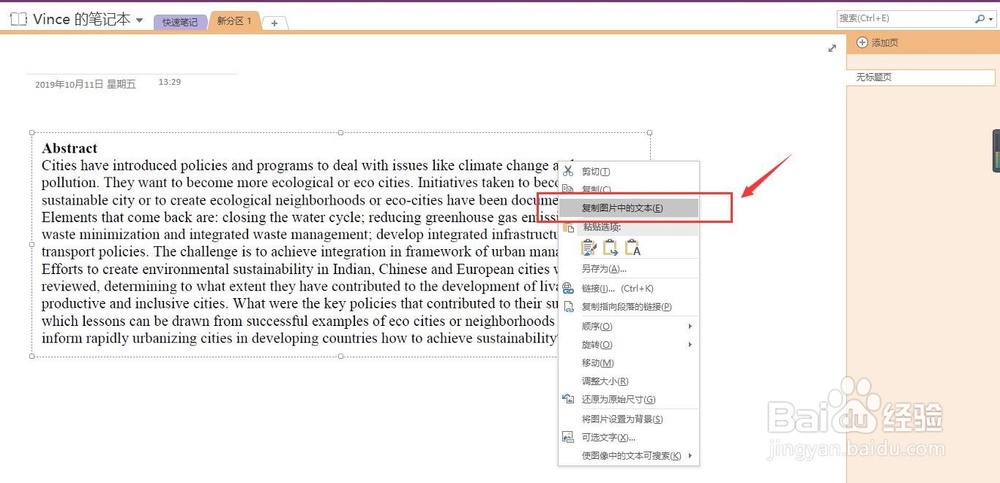
4、点击后,在非图片位置,点击任意位置,进行粘贴操作;
tips:粘贴类型可以选择只保留文本,也可以选择保留格式;

5、粘贴成功后,纯文本内容就出现在编辑框中,此时可以进行编辑或是复制到其他文字处理软件。
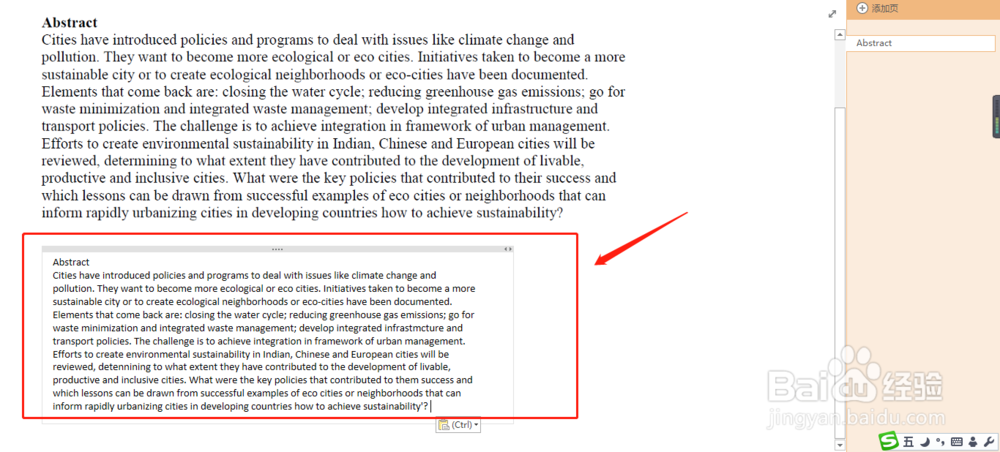
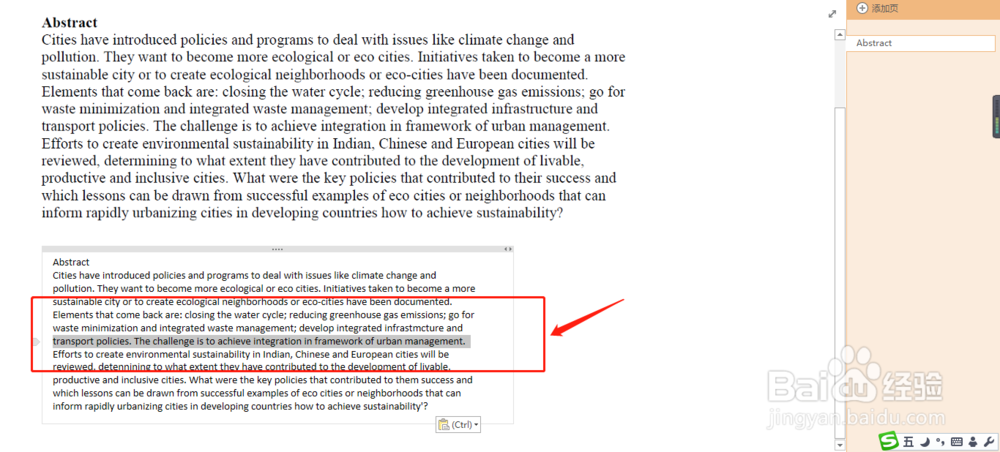
6、总结:
复制图片文件在OneNote中,选中图片右键,点击复制图片中的文本功能即可,此时文本复制在剪切板上,在编辑软件中粘贴即可。
声明:本网站引用、摘录或转载内容仅供网站访问者交流或参考,不代表本站立场,如存在版权或非法内容,请联系站长删除,联系邮箱:site.kefu@qq.com。
阅读量:134
阅读量:36
阅读量:166
阅读量:147
阅读量:192